Курносова А.П., Улезько А.В. Практикум по информатике
Подождите немного. Документ загружается.

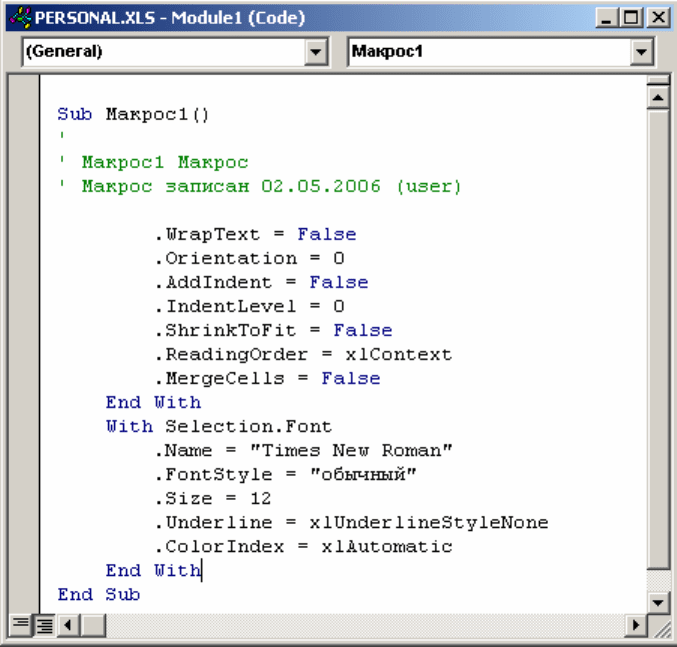
установкой (снятием) флажка Default to Full Module View
(Просмотр всего модуля) в диалоговом окне Options (Параметры),
которое вызывается командой Tool (Сервис)Options (Параметры).
Рис. 188. Окно Code
В верхней части окна редактирования кода размещены два раскры-
вающихся списка. Левый список содержит имена объектов, а правый – пе-
речень событий, допустимых для объекта, выбранного в левом списке.
Редактор кода позволяет автоматизировать написание программных
операторов, свойств и параметров. Он предлагает список компонентов, ло-
гически завершающих вводимую конструкцию.
Например, при наборе кода после слова на эк
ране отобразиться спи-
сок компонентов, которые логически могут завершить эту конструкцию
(Рис. 189).
Если выполнить двойной щелчок на выбранном элементе списка ил
и
нажать клавишу Tab, то выбранное имя будет вставлено в код программы.
Кроме этого, редактор кода позволяет получить справочную инфор-
мацию о ключевом слове, процедуре, функции, свойстве или методе. Для
этого достаточно установить курсор на нужное ключевое слово и нажать
клавишу F1.
401
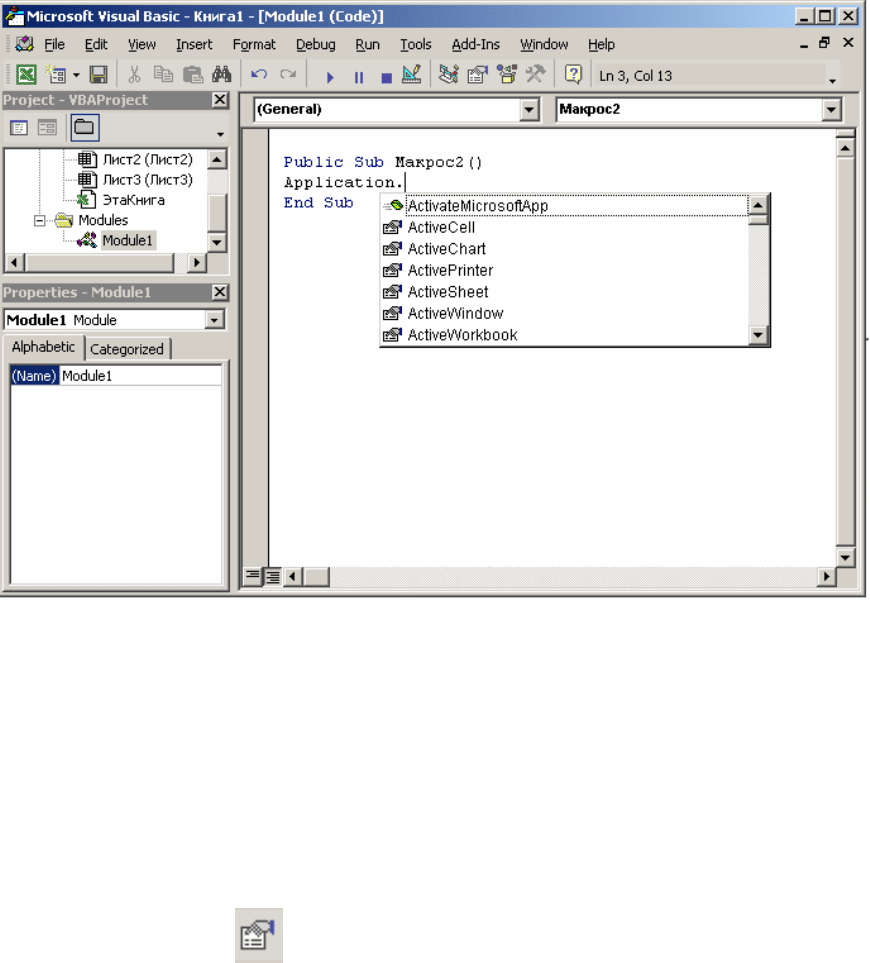
Рис. 189. Интеллектуальные возможности кода
Окно свойств
Для просмотра и изменения свойств формы или элементов управле-
ния во время проектирования используется окно свойств (Рис. 1
90). От-
крыть окно можно следующим образом:
с помощью команды View (Вид)Properties Window (Окно
свойств);
нажатием клавиши F4;
кнопки .
Свойства можно отображать как в алфавитном порядке, так и по ка-
тегориям, посредством выбора соответствующих вкладок
Alphabetic или
Categorized. Для изменения свойств объекта необходимо выделить его
имя, вызвать Properties Window, в появившемся окне в правой колонке из-
менить значение свойств. Если в области значений появилось три точки,
нужно щелкнуть на них, чтобы открылось диалоговое окно. Если появи-
лась указывающая вниз стрелка, то щелчок на ней раскрывает список воз-
можных значений (Рис. 191).
402
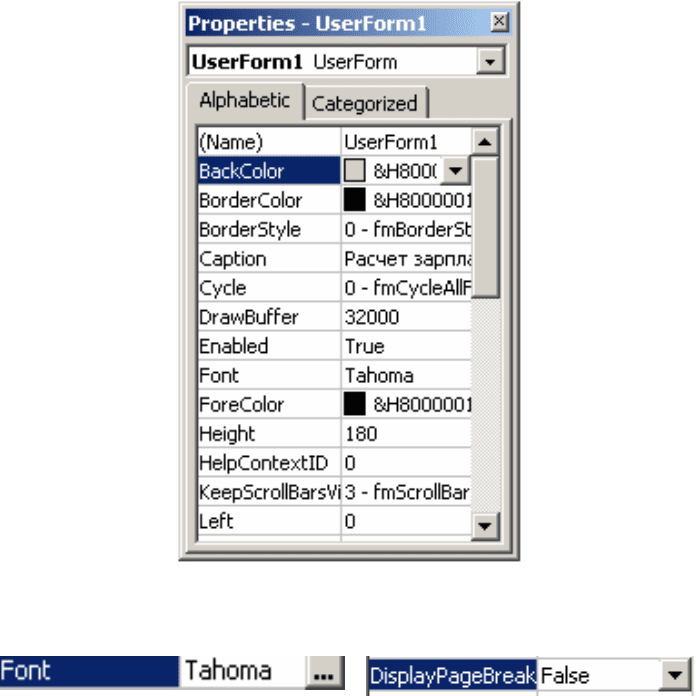
Рис. 190. Properties Window
Рис. 191. Изменение значений свойств в Properties Window
Окно редактирования формы
В процессе разработки пользователем приложений VBA возникает
необходимость создания диалоговых окон, которые бы подобно диалого-
вым окнам Word, Excel и другим приложениям позволяли бы задавать сра-
зу несколько опций, выбирать пункты из списка, выполнять другие коман-
ды.
VBA позволяет создавать и применять пользовательские (настраи-
ваемые) диалоговые окна в созданных программах при помощи добавле-
ния в проект объекта UserForm. Пользовательская форма UserForm пред-
став
ляет собой пустое диалоговое окно, на которое в зависимости от ре-
шаемой задачи размещаются нужные элементы управления. Чтобы доба-
вить форму в проект, нужно выполнить команду InsertUserForm.После
ее выполнения на экране появиться пустое окно формы и панель элементов
Toolbox (Рис. 192).
403
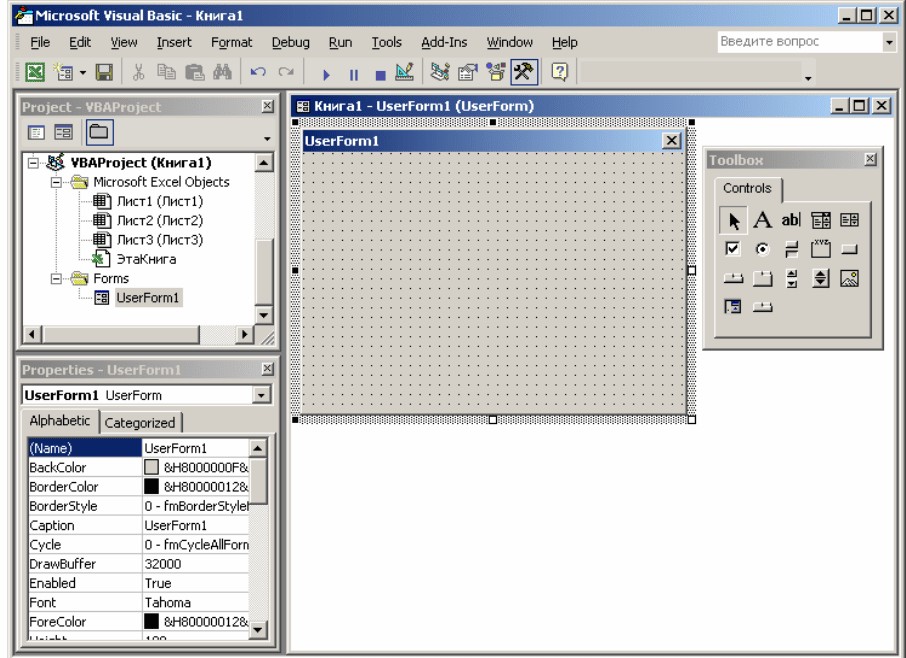
Рис. 192. Окно редактирования формы
Используя панель элементов
Toolbox (Рис. 193), из незаполненной
формы можно создать любое требуемое для приложений окно. Добавление
нового элемента управления, осуществляется путем перетаскивания вы-
бранного объекта с панели
Toolbox на пользовательскую форму User
Form
. Размеры формы и расположенных на ней элементов можно изме-
нять следующим образом:
выделить изменяемый объект, установить указатель мыши на
одном из размерных маркеров;
протащить маркер при нажатой левой кнопке мыши до нужных
размеров.
Окно редактирования форм поддерживает операции буфера обмена,
т.е. элементы формы можно копировать, вырезать и вставлять в требуемом
месте. Для удобства совершения данных операций рекомендуется исполь-
зовать технологию контекстного меню.
Для облегчения размещения и выравнивания элементов управления
используется сетка (группа регулярно расположенных точек), кото
рая ак-
тивизируется с помощью команды
Tools (Сервис)Options
(Параметры)
General (Общие)Show Grid (Показать сетку).
Кроме того, команды меню
Format (см. Рис. 179) автоматизируют и
облегчают процесс выравнивания элементов управления, как по их взаим-
ному мету расположения, так и по размерам.
404
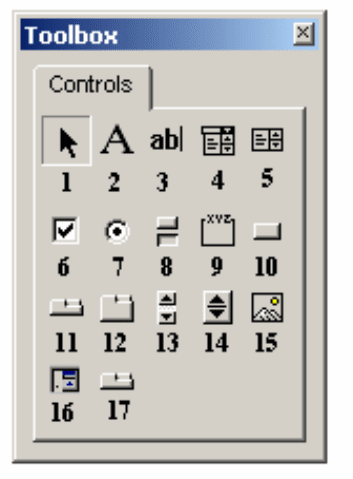
Назначение кнопок панели элементов Toolbox
1 Выбор объектов 10 Кнопка
2 Надпись 11 Набор вкладок
3 Поле 12 Набор страниц
4 Поле со списком 13 Полоса прокрутки
5 Список 14 Счетчик
6 Флажок 15 Рисунок
7 Переключатель
16 Кнопка сворачивания формы
8 Выключатель 17 Новый набор вкладок
9 Рамка
Рис. 193. Панель Toolbox
Дополнительные элементы управления находятся в файлах с расши-
рением *.ocx и могут быть добавлены на панель элементов с помощью ко-
манды
Tools (Сервис)Additional Controls (Дополнительные элемен-
ты)
. В появившимся диалоговом окне (Рис. 194) в списке доступных эле-
ментов установить флажки для нужных элементов управления в результате
чего выбранные элементы появятся на панели элементов.
Для удаления добавленного элемента необходимо щелкнуть по нему
правой кнопкой мыши и в появившемся контекстном меню выбрать ко-
манду
Удалить либо вызвать диалоговое Additional Controls и убрать фла-
жок соответствующий названию элемента.
405
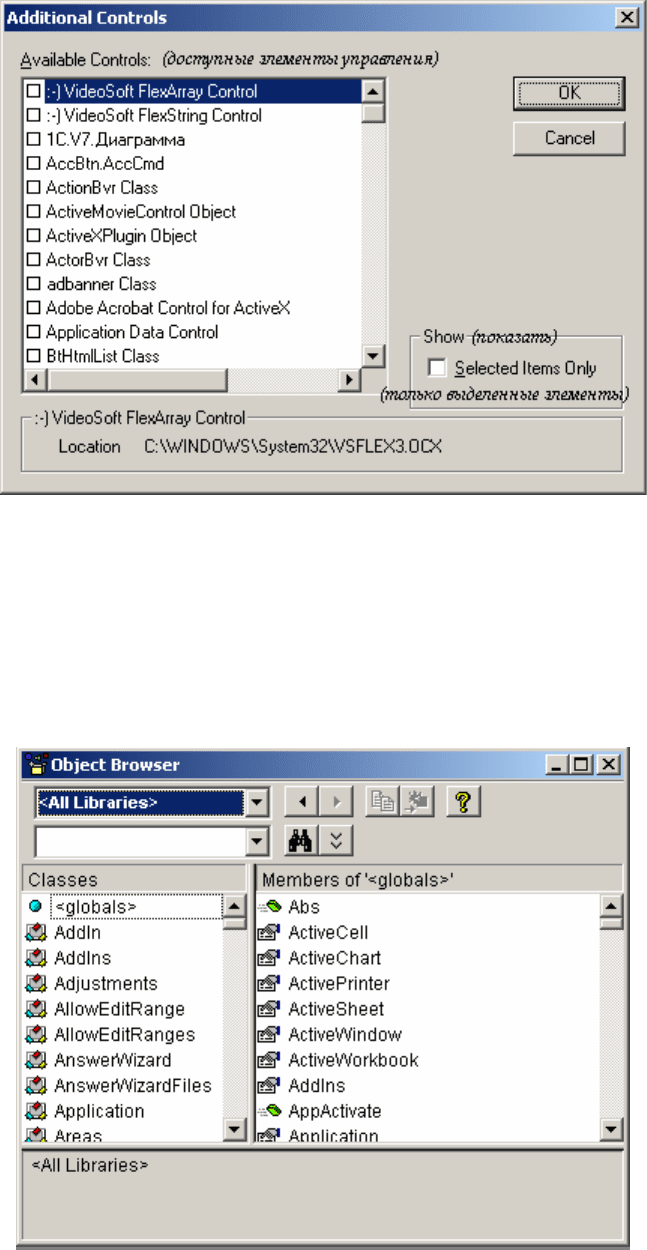
Рис. 194. Окно Additional Controls
Окно просмотра объектов Object Browser
Окно просмотра объектов вызваться командой ViewObject Browser
или нажатием клавиши F2. Данное окно (Рис. 195) содержит список всех
объектов, которые имеются в сист
еме и могут быть использованы при соз-
дании проекта.
Рис. 195. Окно Object Browser
Данное окно состоит из трех основных частей.
406
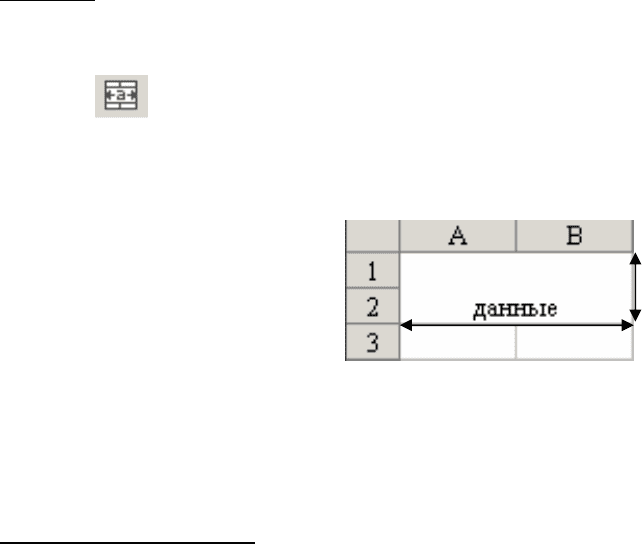
1. Раскрывающегося списка Project/Library (Проект/Библиотека) в
левом верхнем углу окна, в котором можно выбрать различные проекты и
библиотеки объектов (например, библиотеки объектов Excel, VBA и т.д.).
В данном случае (Рис. 195) отображены все библиотеки (
All Libraries).
2. Раскрывающегося списка
Classes (Классы), который отображает
все классы объектов выбранной библиотеки.
3. Списка
Members (Компоненты) отображает все компоненты вы-
бранного класса. При выделении строки в этом списке в нижней части ок-
на
Object Browser отображается дополнительная информация о выбран-
ном компоненте.
Кроме перечисленных элементов, иметься команда
Search Text (по-
иск текста), которая находит нужный класс, справка и другие.
Редактирования макроса, записанного с помощью макрорекордера
(на примере MS Excel)
Одним из основных способов изучения основ VBA на первых этапах
обучения является запись команд с помощью макрорекордера, а затем изу-
чения и редактирование кода записанной операции в окне редактора VBA.
Задание
В MS Excel для быстрого вызова команды по объединению ячеек и
выравниванию расположенных в них данных по центру служит
кнопка , расположенная на панели инструментов
Форматирование.
Некоторым неудобством от использования данной кнопки является то, что
данные, располагаясь в центре объединенных ячеек, остаются не выров-
ненными по вертикали (Рис. 196).
Рис. 196.
Запишем макрос, который бы устранял данный недостат
ок и вызы-
вался на исполнение с помощью созданной нами кнопки па панели инст-
рументов.
Порядок выполнения
1. Выделим диапазон ячеек с данными, которые необходимо объеди-
нить и центрировать и воспользуемся порядком записи макроса, описан-
ным выше (стр.389).
2. Вызываем команду СервисМа
кросНачать запись и определяем
исходные параметры макроса (Рис. 197):
2.1.
Имя макроса: Макрос_форматирования;
407
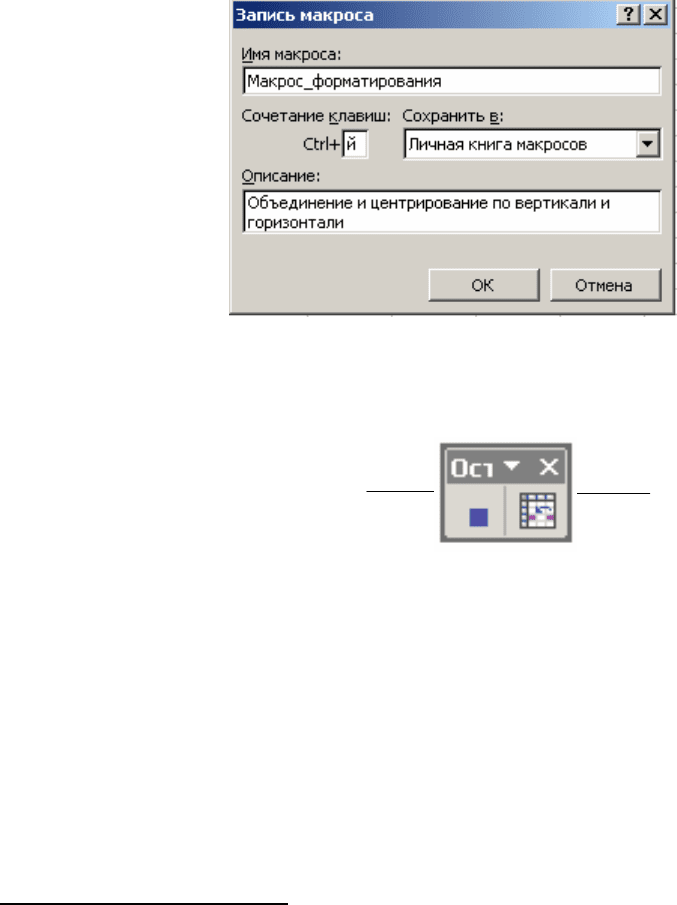
2.2. Помимо вызова макроса на исполнения с панели инструмен-
тов, назначим данному макросу комбинацию клавиш Ctrl+й. Для этого ус-
тановим курсор в поле
Сочетание клавиш: введем с клавиатуры букву
33
й.
2.3. В качестве место хранения макроса выберем
Сохранить в:
Личная книга макросов
, т.е. макрос будет доступен для всех документов
Excel.
2.4. В
Описании введем «Объединение и центрирование по верти-
кали и горизонтали».
Рис. 197. Диалоговое окно записи Макроса
3). Начнем запись (Рис. 198), нажав пос
ле установления всех пара-
метров на кнопку OK.
Рис. 198. Панель инструментов записи макроса34 в MS Excel
4) Примени
м к выделенному диапазону команду Фор-
матЯчейкиВыравнивание и установим требуемые параметры -
Выравнивание по горизонтали и вертикали - по центру и объединение
ячеек (см. Рис. 199).
5).Остано
вим запись, нажав на панели записи макроса соответст-
вующую кнопку (см. Рис. 198).
33
При назначении макросу комбинации клавиш в MS Excel не разрешается использо-
вать цифры.
34
Панель инструментов записи макроса в MS Excel вместо кнопки Пауза (как в MS
Word) имеет кнопку Относительная ссылка, которой определяется режим адресации
при записи макросов, то есть какие ссылки на ячейки -абсолютные или относительные -
используются. Если эта кнопка не активизирована, по умолчанию применяются абсо-
лютные ссылки.
Остановка
записи
Относительная
ссылка
408
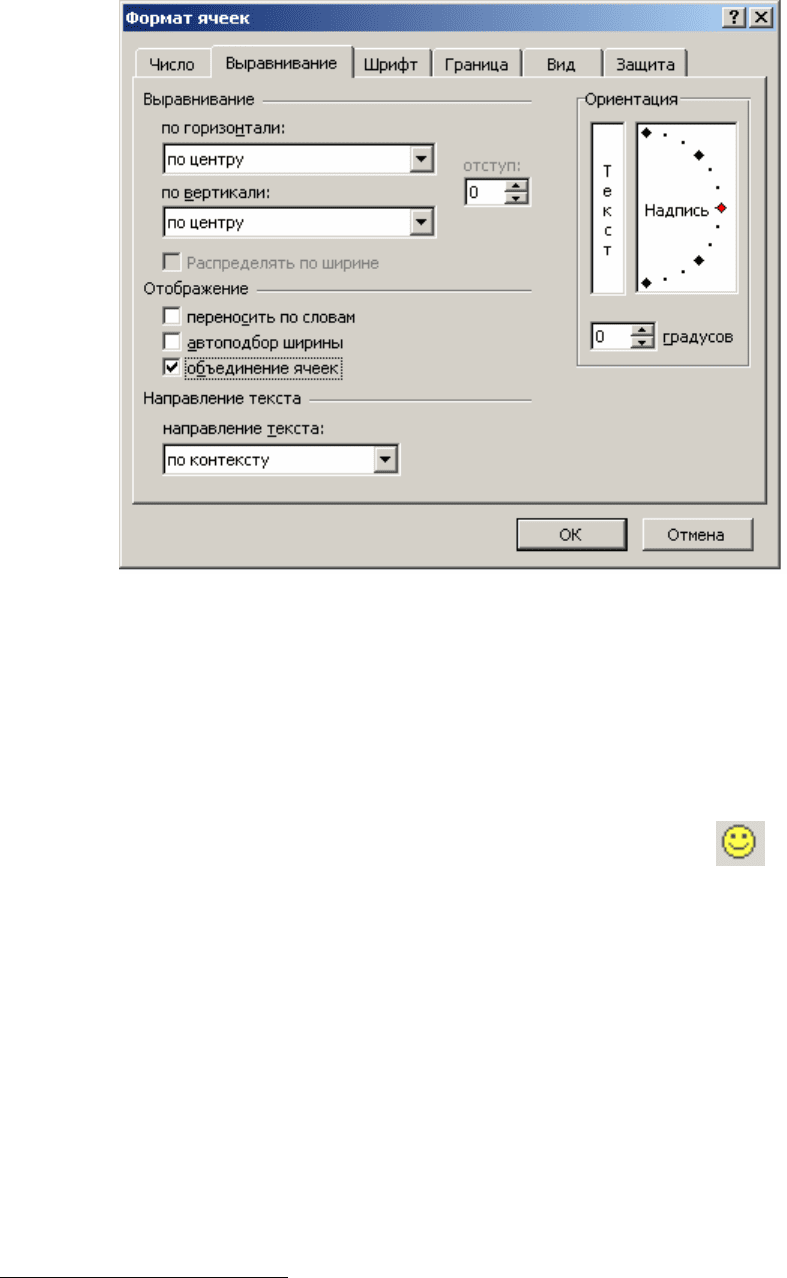
Рис. 199. Диалоговое окно Формата ячейки
6) Создадим на панели инструментов кнопку, которая бы запускала
Макрос_форматирования на исполнение. Для этого необходимо выбрать
пункт меню Сервис либо вызвать контекстное меню к панели инструмен-
тов и выбрать команду Настройка (Рис. 200). В появившемся диалоговом
окне выбрать вкладку Команды, в сп
иске категорий - элемент Макросы,
а затем из поля Команды перемещаем на панель инструментов (напри-
мер, на панель
Форматирования) настраиваемую кнопку . . Для того,
чтобы назначить этой кнопке макрос необходимо щелкнуть по ней правой
кнопкой мыши и в появившемся контекстном меню выбрать команду На-
значить макрос; из списка отображенных в появившемся окне макросов
указать нужной (Рис. 201).
7) Проверим работоспособность макроса: выделим нужный диапазо
н
ячеек и щелкнем кнопку вызова макроса на панели инструментов (или на-
жмем сочетание клавиш Ctrl+й).
Для просмотра или редактирования кода макроса следует выполнить
следующую команду: СервисМакрос
35
. В появившемся окне выделить
имя макроса и выбрать
Изменить.
35
Если макрос сохранен в личной книге макросов (например, рассмотренный Мак-
рос_форматирования), то его просмотр и редактирование возможен только после вы-
полнения команды ОкноОтобразить (вызывает скрытое окно Personal), а затем
СервисМакросИзменить (Войти).
409
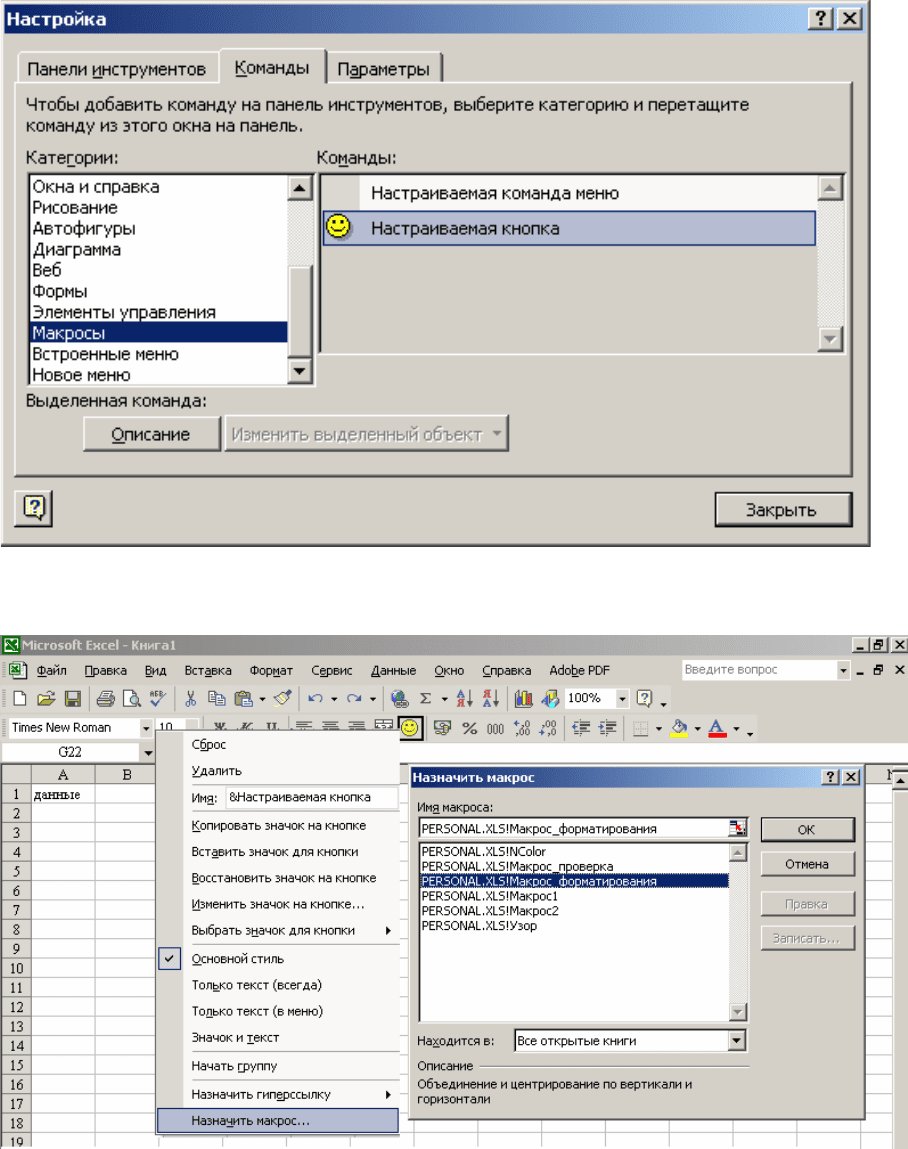
Рис. 200. Диалоговое окно Настройки2
Рис. 201. Диалоговое окно Настройки3
В открывшемся окне Visual Basic Editor (редактор VBA) для начала
редактирования еобходимо в окне Project (Проект) открыть папку Mod-
ules (Модули) и выбрать имя модуля (например» Modulel) — текст макроса
отобразится в окне модуля (
н
Рис. 202).
410
